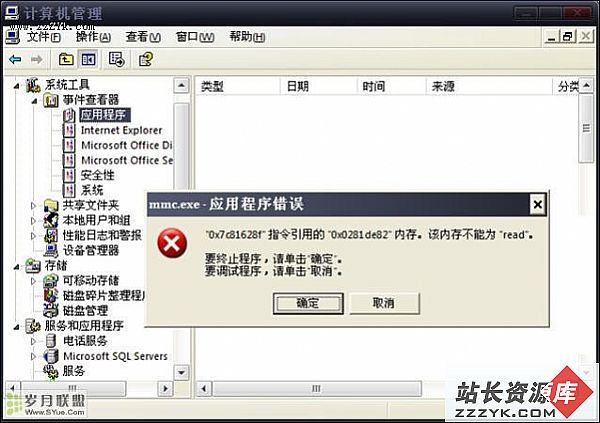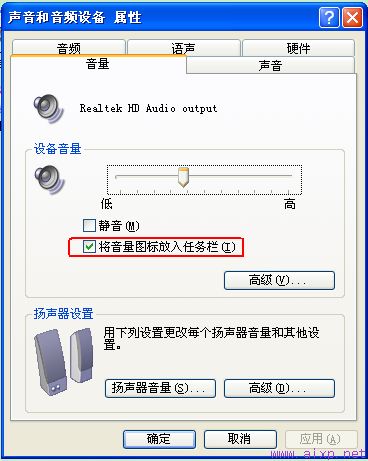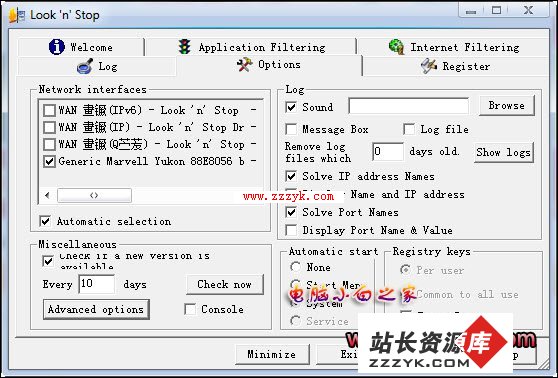当前位置:操作系统 > 电脑通通透 >>
答案:新的一年开始了,春节也快要来临了,最近你是不是经常给朋友发邮件表达祝福?但是信的内容如果只有白底黑字似乎太苍白了一些,如果能带上一张你亲手制作的、美丽而富有魅力的信纸一定会给你的邮件增色不少,下面我就以Windows XP自带的Outlook Express 6为例,和大家一起来制作一张个性化的OE信纸。
首先运行OE,从菜单“工具→选项”进入“选项”窗口,点击“撰写”,你可以看到“撰写”卡片下有“信纸”,单击“创建信纸”(如图1),“信纸设置向导”就开始为信纸的制作提供向导了。
图1
在“欢迎使用信纸向导”窗口中点击“下一步”,进入“背景”设置,开始设置信纸的背景。勾选“图片”复选框,你可以选用下拉菜单中自带的图片作为背景图片,也可以点击“浏览”,选择其他的图片作为背景。如果你选择的图片背景不足以铺满整个信纸的话,还可以设置背景的放置位置和平铺方式。然后,勾选“颜色”复选框,选择一种你喜爱的颜色占领信纸的剩余空间。点击“下一步”。
进行“字体”设置。紧接上一步,进入的是设置信纸字体的窗口,在该窗口下可以设置信纸的字体类型、大小、颜色和字形(粗体和斜体),同时可以预览相关设置后的效果。
图2
设置信纸“页边距”(如图2),在左边距和上边距中输入相应的数值,也可以微调边距,调整过程中你可以在预览窗口中及时看到效果。
图3
在“完成”窗口中输入你给信纸起的大名,点击“完成”,信纸就制作完毕了。